Guía definitiva para mejorar la duración de la batería de Nintendo Switch
Publicado: 2020-10-09Nintendo Switch se lanzó en marzo de 2017 y se convirtió en un fenómeno mundial bastante rápido. Tuvo la enorme tarea de hacer un seguimiento de las bajas ventas de Wii U. Pero, hasta agosto de 2020, Switch vendió más de 63,4 millones de unidades. Se ha vuelto increíblemente popular debido a la naturaleza híbrida de la consola y su amplia biblioteca de juegos exclusivos. Entonces, si está leyendo esta publicación, es probable que ya tenga un Nintendo Switch o esté planeando comprar uno.
Sin embargo, no todo fue miel sobre hojuelas para el modelo de lanzamiento Switch. Entre muchos problemas, los jugadores no estaban muy satisfechos con la duración de la batería, con la cantidad de tiempo de juego que tenían. En los modos portátil de mano y de sobremesa, el modelo de lanzamiento Switch no duró mucho mientras jugaba títulos exigentes. Si posee algún sistema Switch, ya sea Switch o Switch lite, puede consultar nuestra guía. Hemos reunido una lista de ajustes que puede realizar en su Switch para mejorar la duración de la batería. Así que vayamos directamente a ellos.
Tabla de contenido
Cómo mejorar la duración de la batería del interruptor de Nintendo
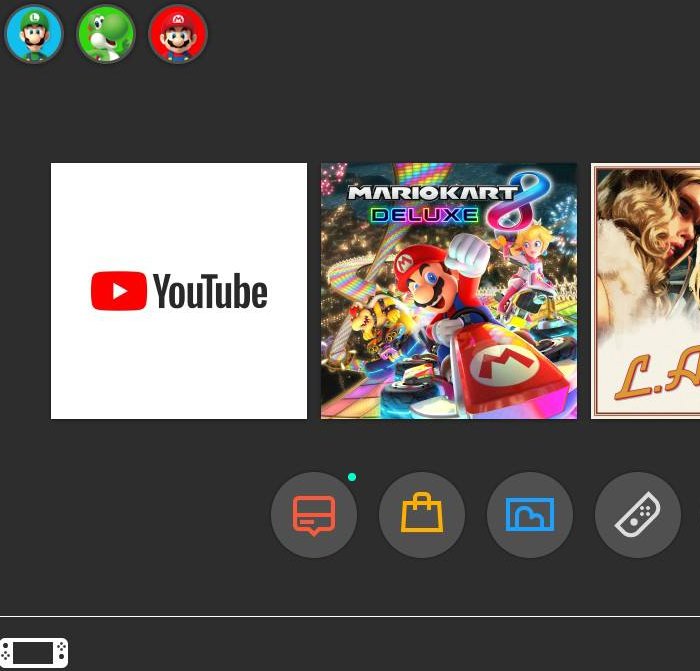
1. Cambiar el brillo de la pantalla
Seamos honestos. No siempre es necesario jugar al máximo nivel de brillo posible. Por lo tanto, reducir el brillo de la pantalla es una de las mejores y más efectivas formas de obtener más tiempo de juego. Así es como puedes hacerlo:
- En primer lugar, vaya a la pantalla de inicio presionando el botón Inicio en el Joy-Con derecho.
- Luego haga clic en el icono de la rueda dentada a continuación. Te llevará a la página de configuración del sistema.
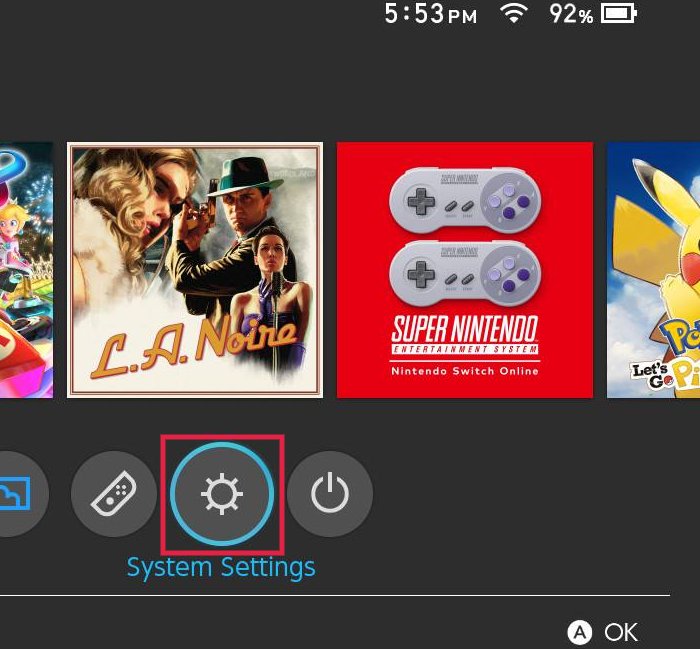
- Vaya a la pestaña Brillo de pantalla.
- Si tiene activado el brillo automático aquí, simplemente desactívelo haciendo clic en él. Necesita que esté apagado porque no querrá que su brillo cambie automáticamente. Especialmente después de ajustarlo de acuerdo con la luz ambiental disponible. Si tiene un Switch Lite, no tendrá que preocuparse por este paso. Switch Lite no tiene un sensor de luz ambiental, por lo que la opción de brillo automático no está disponible allí.
- Ajuste el control deslizante de brillo de la pantalla según sus necesidades desde aquí. Incluso bajo la luz solar intensa, un brillo del 65 al 70 % debería ser más que suficiente.
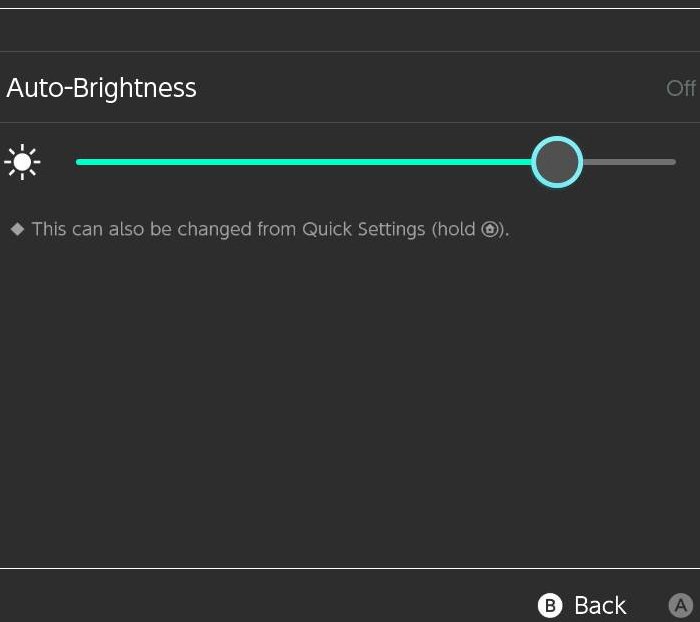
Si está en un juego, es posible que no quiera volver a visitar su pantalla de inicio para cambiar el brillo de la pantalla. No te preocupes; te tenemos cubierto. Simplemente puede mantener presionado el botón Inicio para desactivar el brillo automático y ajustar el control deslizante de brillo de la pantalla. La ventana emergente Configuración rápida en el lado derecho de la pantalla es muy útil en este sentido.
2. Modo avión
Como todos sabéis, la Nintendo Switch no tiene LTE. Entonces, la única forma en que Switch se conecta a Internet es a través de Wi-Fi. El chip inalámbrico dentro de Nintendo Switch no es realmente muy bueno. Y el sistema operativo del Switch en sí mismo tampoco ayuda, ya que el sistema operativo siempre busca dispositivos Wi-Fi para conectarse. Esto se debe en parte a que el Switch tiene un alcance de Wi-Fi deficiente. Pero en el proceso, se usa mucha capacidad de la batería. Y no hay otra opción para apagarlo que no sea activar el Modo avión. Entonces, si no está jugando un título multijugador en línea, debe activar el Modo avión cuando juegue en la computadora de mano. Veamos cómo hacerlo:
- Primero, debe volver a visitar la Configuración del sistema.
- Después de eso, ve a la sección Modo avión.
- Active la opción Modo avión desde aquí haciendo clic en la misma.
- Una vez que lo active, debería ver tres opciones diferentes (Conexión del controlador, Wi-Fi y NFC) debajo de eso.
- Si está jugando en el modo de mesa, es posible que desee conectar sus Joy-Cons u otros controladores inalámbricos. En ese caso, simplemente active la Conexión del controlador (Bluetooth) a continuación haciendo clic en él.
- Si desea escanear sus figuras y tarjetas Amiibo, debe activar NFC. Recuerde que cada vez que apaga el Modo avión, el Switch olvida la conexión del controlador y la configuración de NFC. Entonces, cuando lo vuelva a encender, debe visitar la Configuración del sistema nuevamente para habilitar esta configuración manualmente.
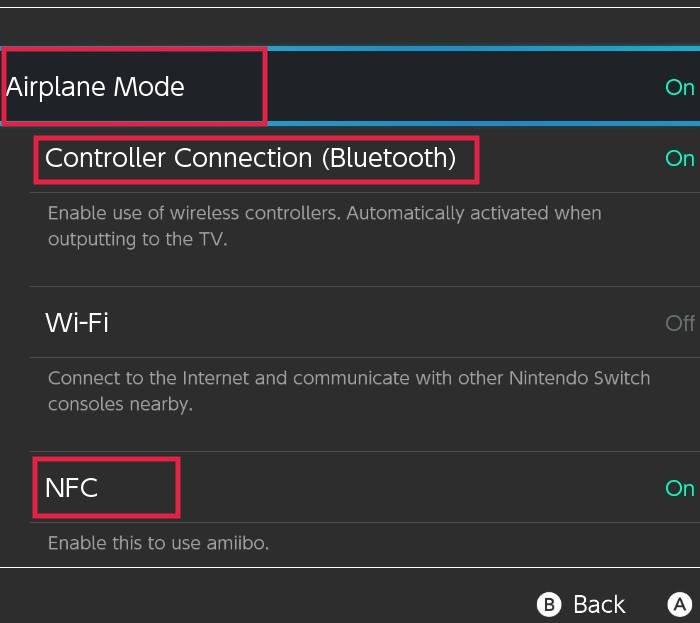
Una vez más, también puede activar el Modo avión directamente desde la Configuración rápida. Sin embargo, no puede acceder a la configuración de Conexión del controlador (Bluetooth) y NFC desde allí, como se mencionó anteriormente.
3. Desactiva HD Rumble en tus Joy-Cons
HD rumble es básicamente retroalimentación háptica. Es una de las principales características del controlador Switch Pro y los Joy-Cons. En el momento de escribir este artículo, el GuliKit Elves Pro es el único controlador de terceros además de ellos con compatibilidad con HD rumble. Incluso si tiene suplementos Joy-con de terceros, es posible que tengan algún tipo de ruido. Cualquiera que sea el caso, si realmente necesita conservar la vida útil de la batería en el modo portátil, desactivar la vibración ayuda. Los Joy-Cons permanecen conectados y se cargan desde el mismo Switch. Por lo tanto, consume más energía si tiene habilitado HD rumble.
Si tiene un Switch Lite, puede ignorar este método ya que no tiene ningún tipo de ruido. Pero puede usar un controlador compatible con rumble con su Switch o Switch Lite. También puede usar los pasos a continuación para ahorrar la vida útil de la batería del controlador:
- Visite la Configuración del sistema nuevamente para comenzar.
- Desplácese hacia abajo hasta la pestaña Controladores y sensores en el panel izquierdo.
- Aquí, simplemente haga clic en Vibración del controlador para desactivarlo.
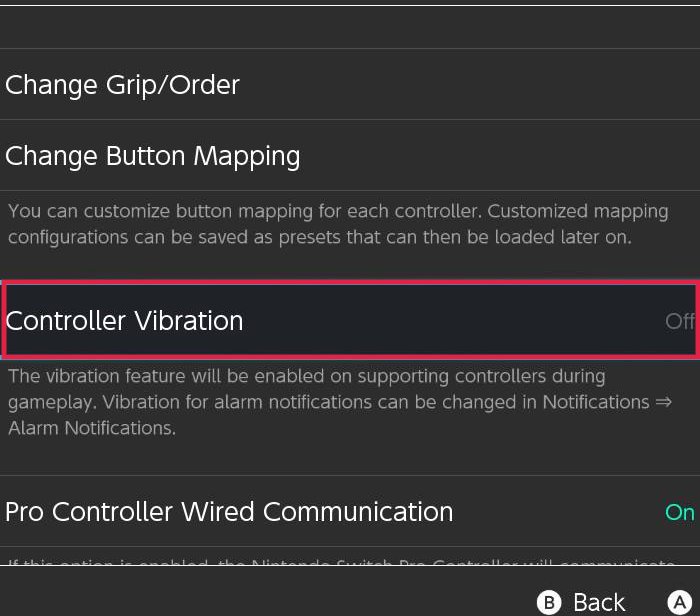
4. Mantenga los Joy-Cons desconectados del cuerpo del Switch cuando no estén en uso
Puede separar los Joy-Cons de cualquier lado si tiene un Switch normal. Simplemente puede presionar el botón negro debajo de los botones laterales de cada Joy-Con y deslizarlos hacia afuera.
Cada Joy-Con viene con una batería de 525 mAh empaquetada en su interior. Y pueden durar aproximadamente hasta una increíble marca de 20 horas. Básicamente, tiene casi el triple de la duración promedio de la batería de un sistema Switch normal. Y como mencionamos antes, sus Joy-Cons se cargan mientras están conectados al cuerpo de su Switch. No siempre los necesitas completamente cargados.
Desearíamos que Nintendo nos hubiera dado alguna opción para detener la carga o al menos controlarla de alguna manera. Hubiera sido genial detener el proceso de carga durante las sesiones de juego en modo portátil. Pero desafortunadamente, Switch actualmente no tiene una opción para eso. Tal vez sea posible a través de una futura actualización de software. Pero por ahora, le recomendamos que mantenga sus Joy-Cons desconectados de su Switch cuando no estén en uso. Si está fuera de casa, hacer esto le ayudará a ahorrar mucha batería.
5. Cambiar la configuración del modo de suspensión
Después de un período específico de inactividad, tanto el Switch normal como el Switch Lite entran en modo de suspensión de forma predeterminada. Y sucede para ahorrar batería y proteger la pantalla de quemaduras. En este estado, el conmutador entra en un modo de consumo de energía muy bajo para ahorrar batería. Sin embargo, el Switch todavía mantiene todas las aplicaciones o juegos en ejecución en su memoria. Entonces, una vez que inicie su Switch nuevamente, puede comenzar de nuevo desde donde lo dejó. Por ejemplo, puede estar en una etapa de Super Mario Maker 2 y poner su Switch en modo de suspensión. Una vez que regrese y presione el botón de encendido, su juego se iniciará desde el mismo escenario, el mismo lugar. Puede cambiar ese período específico de tiempo de inactividad que toma el Switch antes de ir a dormir de acuerdo con sus requisitos. Veamos cómo puedes hacer eso:
- Desde la Configuración del sistema , baja a la sección Modo de suspensión a la izquierda.
- Haga clic en Auto-Sleep (Jugando en la pantalla de la consola). Ajústelo en 3min o 5min. No recomendamos configurarlo tan bajo como 1 minuto porque su Switch puede entrar en suspensión durante una escena larga.
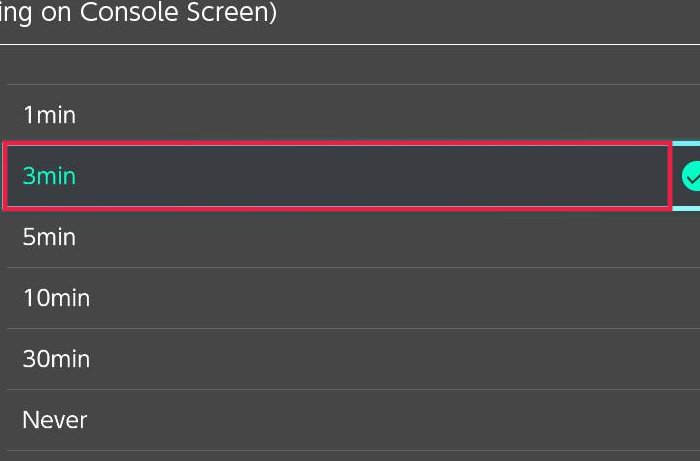
- Si ve YouTube o Hulu en su Switch, asegúrese de activar Suspender suspensión automática mientras reproduce contenido multimedia . De lo contrario, su Switch se dormiría mientras reproduce un video cada vez, y se volverá muy molesto.
- Desactive Wake When AC Adapter Is Disconnected haciendo clic en la misma opción. Esto debería evitar que su Switch se active al azar en medio de una desconexión del cargador.
6. Cambia tu tema
Tanto el Switch normal como el Switch Lite tienen un tema oscuro. La mayoría lo prefiere sobre el tema de la luz porque es más agradable a la vista. Puede que no haya una gran mejora en términos de duración de la batería debido a la pantalla LCD. Aún así, deberías echarle un vistazo:
- Visite la pestaña Temas en Configuración del sistema.
- ¡Simplemente haga clic en el tema Basic Black y listo! Su tema debería cambiarse de inmediato.
7. Baje el volumen del altavoz
Este es un ajuste obvio, y puede realizarlo muy rápidamente. Si usa los dos altavoces debajo de la pantalla del Switch, puede bajarlos un poco. Puede hacerlo presionando el botón VOLUMEN - y + en la parte superior del Switch. O puede ajustar el control deslizante de volumen desde la Configuración rápida. La mejor opción aquí es usar un par de auriculares para no molestar a nadie a tu lado.

8. Evita que el interruptor se cargue cuando se carga por completo
Como todos sabemos, las baterías de iones de litio se deterioran con el tiempo. Es por eso que es posible que hayas visto que tus teléfonos inteligentes de un par de años se están agotando más rápido que antes. Se deteriora más rápido si mantiene su dispositivo siempre completamente cargado. Esto es especialmente un problema con el Switch normal, ya que algunos jugadores simplemente lo dejan acoplado permanentemente. Ahora, la mayoría de los teléfonos inteligentes modernos y el propio Switch vienen con protección contra sobrecargas. Básicamente, deja un poco de la batería vacía para mantenerla en buen estado durante los próximos años. Aún así, es una buena práctica desconectar la carga tan pronto como llegue al 100%. Pero Switch no muestra eso en la pantalla de inicio para que lo verifique rápidamente. Necesitas cambiar algunas configuraciones para ver eso:
- Visite la sección Sistema en Configuración del sistema .
- Haga clic en Batería de consola (%). Debería estar activado y debería poder ver el porcentaje de batería directamente desde la pantalla de inicio.
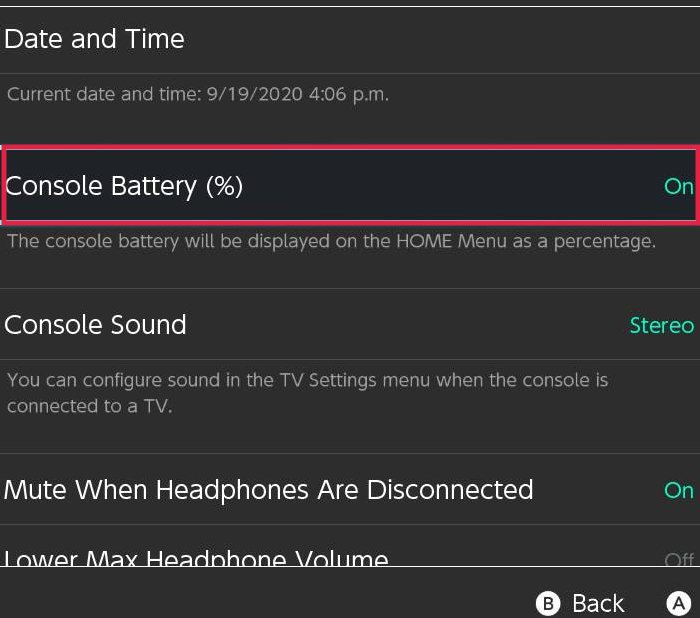
9. Cambia tu hábito de juego
Muy bien, entonces esto podría ser un poco injusto. Pero es necesario sacar más tiempo de juego de tu Switch. Exigir juegos con mundos masivos (por ejemplo, Super Mario Odyssey) obviamente agotará la batería mucho más rápido. Al mismo tiempo, los juegos menos exigentes como Mario Kart 8 Deluxe consumirían mucha menos batería. Por lo tanto, solo debe jugar juegos exigentes en su casa o donde tenga acceso a la carga. Y en el camino, puede jugar juegos menos exigentes para obtener más tiempo de juego de su Switch.
10. Apague el interruptor usted mismo
En lugar de esperar a que Switch entre en modo de suspensión, puede hacerlo usted mismo. Solo necesita presionar el botón de encendido al lado de los botones de volumen en la parte superior del Switch una vez. O simplemente puede hacer clic en el icono Modo de suspensión junto a la rueda dentada Configuración del sistema y seleccionar Modo de suspensión . También se puede acceder desde la Configuración rápida .
También puede apagar su Switch por completo si no lo está usando. Hacer eso le ahorrará la máxima cantidad de batería posible. Sin embargo, tenga en cuenta que si apaga su Switch por completo durante el juego, no volverá al mismo estado. Y perderás todo el progreso del juego no guardado. Por lo tanto, solo le recomendamos que haga esto una vez que haya terminado de jugar un juego. Así es como puedes hacer eso después de cerrar el juego:
- Mantenga presionado el botón de encendido en la parte superior del Switch por unos momentos.
- En la ventana emergente, haga clic en Opciones de energía .
- Haga clic en apagar y espere a que Switch se apague. La próxima vez que desee encender el interruptor, debe mantener presionado el botón de encendido de manera similar. En unos segundos, su Switch debería iniciarse normalmente.
11. Lleva contigo un cargador de repuesto
Hoy en día, la mayoría de los lugares y transportes al aire libre tienen al menos algún tipo de toma de carga para teléfonos inteligentes y otros dispositivos. Puede recargar la batería de su Switch fácilmente en cualquiera de esos lugares si tiene un cargador a mano. Tenga en cuenta que solo recomendamos que use un cargador de la marca Nintendo o un cable tipo A a tipo C de la marca Nintendo. El Switch tiene un puerto USB tipo C para cargar, por lo que muchos piensan que pueden usar sus cables existentes. Aunque Nintendo dice que el Switch es compatible con USB-PD, en realidad consume aún más energía. Ha habido muchos casos de sistemas Switch bloqueados debido a muelles de terceros. Y si eso sucede, se quedará con un Switch bloqueado debido a la anulación de la garantía. Solo Nintendo sabe cómo manejar la larga lista de errores que produce el Switch durante la carga.
12. Lleva contigo un Power Bank externo
Los bancos de energía externos son útiles con el Switch. Si está de viaje y no tiene un tomacorriente cerca para enchufar su Switch, esta es su siguiente mejor opción. Los bancos de energía han mejorado bastante y no agregarán mucho peso a su estuche de viaje Switch. Cualquier banco de energía estándar USB Power Delivery (USB PD) funcionará con el conmutador. Pero le recomendamos que obtenga los Anker que se enumeran a continuación, ya que están certificados con Nintendo. Y si usa cualquier banco de energía disponible mientras juega, su batería se agotará gradualmente. Esto se debe a que la mayoría de los bancos de energía cargan el Switch a un ritmo extremadamente lento. Estos bancos de baterías solo prolongarán la muerte de la batería. También le recomendamos que solo use un cable USB tipo C de la marca Nintendo que viene con su Switch.
Por lo general, los accesorios con licencia de Nintendo (aparte de los controladores) cuestan más y no recomendamos comprarlos, especialmente las tarjetas SD. Y la licencia de Nintendo en sí misma cuesta mucho dinero. Pero en este caso, como se dijo antes, el Switch consume más energía de la que es capaz a través del cumplimiento de USB-PD. Entonces, para estar en el lado más seguro, puedes optar por estos Anker. Vale la pena desembolsar dinero extra por este banco de energía regular con solo un logotipo de Nintendo. Puede obtener hasta 10 horas adicionales de tiempo de juego con estos. Y estos son probablemente uno de los únicos bancos de energía que realmente pueden cargar su Switch mientras juega. No prolongan la muerte de la batería. Y les sacas un poco más de jugo una vez que se acaban. Porque mientras están conectados, en realidad cargan tu Switch.
Comprar en Amazon
Comprar en Amazon
13. Actualiza tu Switch
El modelo de lanzamiento original Switch tenía un SoC Nvidia Tegra X1 de 20 nm en su interior. Ejecutó bien incluso algunos de los juegos más exigentes (por ejemplo, The Legend of Zelda: Breath of the Wild). Pero fue muy ineficiente al usar la enorme batería de 4310 mAh. Funcionó con toda la batería entre dos horas y media y seis horas, según el juego. Y como dijimos antes, muchos no estaban contentos con la duración de la batería.
Para abordar esta preocupación, Nintendo lanzó un Switch revisado junto con Switch Lite en 2019. Ambos venían con un nuevo y más eficiente SoC NVIDIA Tegra de 16 nm con chips de memoria LPDDR4X más eficientes. El rendimiento del Switch realmente no mejoró con esta actualización. Ejecutó los juegos prácticamente al mismo nivel de rendimiento que el antiguo SoC. Pero lo que mejoró es la eficiencia y la duración de la batería. Los expertos creen que la mejora de la duración de la batería fue enorme, hasta en un 78 %. El Switch V2, como se le conoce, dura entre cuatro horas y media y nueve horas, según el juego. Incluso el Switch Lite más pequeño, de tres a siete horas, dura más que el modelo Switch de lanzamiento. Sin mencionar que viene con una batería más pequeña (3570 mAh) que el Switch normal. Si todavía tienes un Switch modelo de lanzamiento, actualizar es tu mejor opción.
Puede usar su Switch para sesiones de juego acopladas y usar su Switch Lite exclusivamente para las sesiones de juego portátil. O también puede actualizar a un Switch V2. Muchos minoristas tienen en stock tanto el Switch antiguo como el Switch V2. Por lo tanto, puede ser un poco difícil distinguir entre ellos. La nueva caja Switch viene con un fondo completamente rojo (las ediciones especiales no). El número de modelo impreso debe leer HAC-001(-01).
Preguntas frecuentes sobre la duración de la batería de Nintendo Switch
Antes de concluir, echemos un vistazo a algunas de las preguntas frecuentes sobre la duración de la batería de Nintendo Switch que muchos de ustedes pueden tener. Trataremos de mantener las respuestas concisas aquí.
¿Cuánto dura la batería del interruptor de Nintendo?
La duración de la batería del Nintendo Switch en modo portátil no es tan buena. El modelo Switch original promedió de 2,5 a 6,5 horas de reproducción portátil, mientras que la versión actualizada (Switch V2) puede alcanzar entre 4,5 y nueve horas, y Switch Lite promete entre tres y siete horas. Como ocurre con la mayoría de las baterías de iones de litio, la duración de la batería de la consola disminuirá gradualmente con el tiempo. Después de aproximadamente 800 ciclos de carga, la duración de la batería de la consola se reducirá a aproximadamente un 80 % en comparación con la batería de una consola nueva.
¿Cómo extiendo la duración de la batería en mi interruptor de Nintendo?
En esta guía anterior, hemos explicado varias formas de extender la duración de la batería de Nintendo Switch. Solo revíselos uno por uno y definitivamente debería ayudarlo a extender la vida útil de la batería de Nintendo Switch.
¿Qué interruptor de Nintendo tiene más duración de la batería?
El Nintendo Switch original tenía una duración de batería bastante normal. Switch V2 mejoró la batería hasta 1,5 veces. Si bien Switch Lite tuvo una mejor duración de la batería en comparación con el Switch original, Switch V2 tiene la mejor duración de la batería entre los tres.
¿Cómo sé si mi interruptor de Nintendo necesita una batería nueva?
En algunos de los peores casos, la batería se niega a cargar. Primero puede intentar arreglarlo como se explica aquí. Si eso no ayuda, es posible que deba reemplazar la batería del interruptor. Además, consulta esta guía para comprobar la duración de la batería de tu Nintendo Switch.
¿Puedo jugar a Nintendo Switch mientras se carga?
Absolutamente. Puedes seguir jugando mientras la consola está conectada a la corriente.
¿Está bien cargar el interruptor de Nintendo durante la noche?
Mira el punto 8 anterior. Es recomendable dejar de cargar las baterías de Ion-Litio al llegar al 100%. Esto es a pesar de que Switch viene con protección contra sobrecarga. Técnicamente, es seguro cargar el Switch durante la noche, pero es mejor evitarlo cuando sea posible.
¿Es malo dejar que Nintendo Switch muera?
Idealmente, es mejor que la batería se cargue con más frecuencia cuando está más cerca de estar llena que dejar que se agote y hacer cargas completas desde cerca del 0 %. El único beneficio de drenar y luego cargar es que recalibra el indicador de la batería.
¿Se puede reemplazar la batería de Nintendo Switch?
No hay una manera fácil para que el usuario reemplace la batería de Nintendo Switch. Google está lleno de guías para reemplazar la batería del Switch. Pero proceda bajo su propio riesgo. No lo recomendamos para usuarios novatos.
¿Cómo mejorar la duración de la batería de Nintendo Switch?
¡Toda esta guía está abordando la misma pregunta! Echa un vistazo y no te decepcionará.
Terminando
Nuestra guía cubre prácticamente todos los ajustes que puede realizar para mejorar la duración de la batería de Nintendo Switch. Dependiendo de su variante Switch, debería poder obtener al menos entre 45 minutos y una hora de tiempo de juego adicional de su Switch. Esperamos que esta guía te haya ayudado a aprovechar ese poco de batería que te queda para pisotear a más enemigos.
